局域网代码托管服务端——gitblit在windows系统中的安装(GIT的服务端)
2021-06-05 05:04
标签:协议 命令行 notepad++ img def ice sbin 托管 com 一台配置了Java JDK1.8的计算机。 具体配置可以参考https://jingyan.baidu.com/article/6dad5075d1dc40a123e36ea3.html 下载地址:http://www.gitblit.com/ 3.找到server.httpPort,设定http协议的端口号 4.找到server.httpBindInterface,设定服务器的IP地址。这里就设定你的服务器IP。 5.找到server.httpsBindInterface,设定为localhost 6.保存,关闭文件 运行成功。 1、用notepad++打开installService.cmd 并设置gitblit的跟目录 双击Gitblit目录下的installService.cmd文件(以管理员身份运行)。在服务器的服务管理下,就能看到已经存在的gitblit服务了。平时使用时,保持这个服务是启动状态就可以了。这样就可以关闭命令行窗口,让gitblit在后台运行。 同样在浏览器中可以打开,账号密码都是admin 直接将war包复制到tomcat根目录下,重启tomcat即可访问localhost:8080/gitblit 打开站点。 局域网代码托管服务端——gitblit在windows系统中的安装(GIT的服务端) 标签:协议 命令行 notepad++ img def ice sbin 托管 com 原文地址:https://www.cnblogs.com/CryOnMyShoulder/p/10811470.html一、环境要求。
二、下载Gitblit.
三、解压缩下载的压缩包即可,无需安装。
四、创建用于存储资料的文件夹。
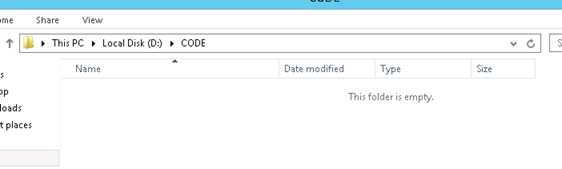
五、配置gitblit.properties 文件。
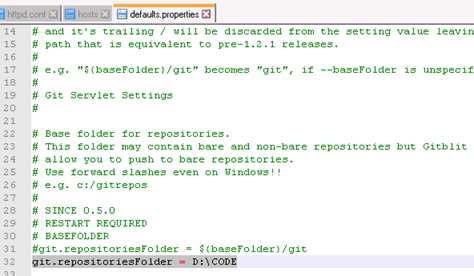
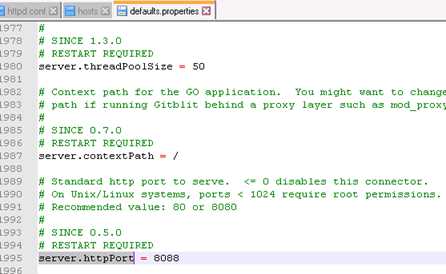
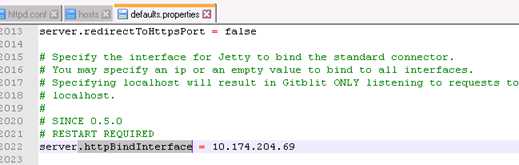
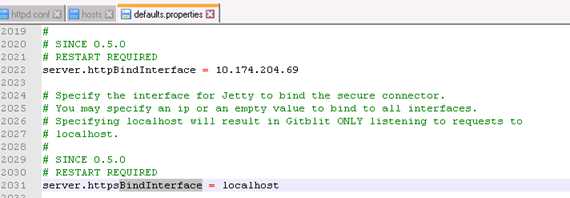
六、运行gitblit.cmd 批处理文件,双击
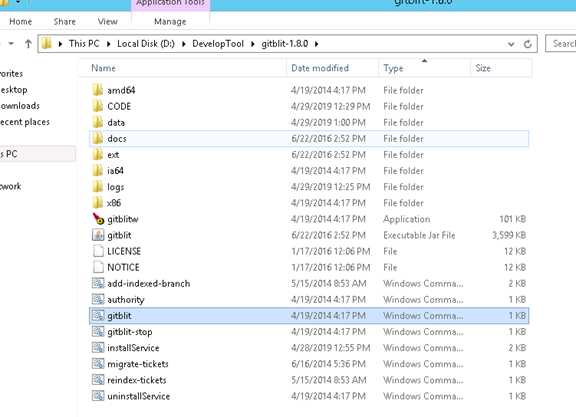
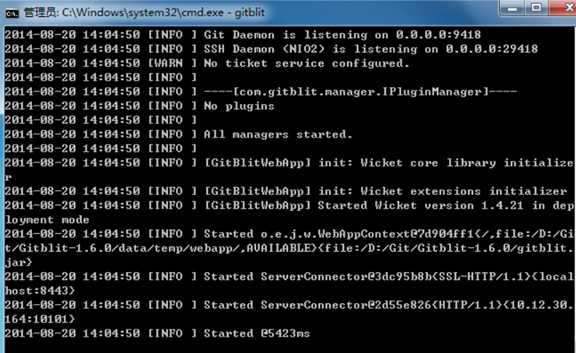
七、在浏览器中打开,现在就可以使用GitBlit了。默认用户名密码都是 admin
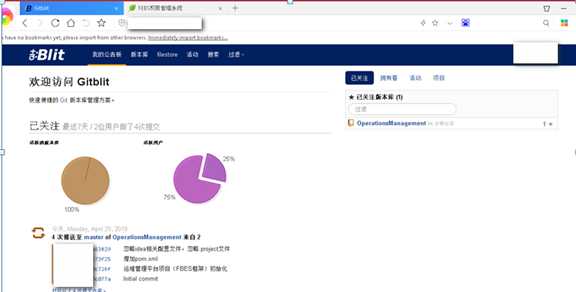
八、在windows中注册gitblit service
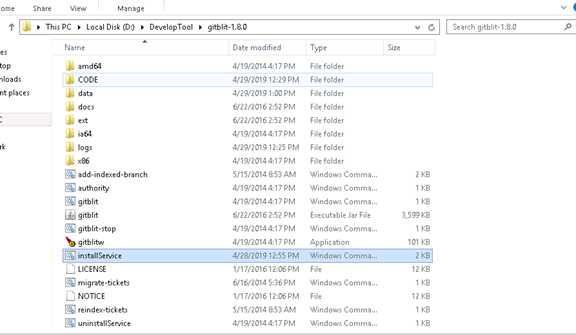
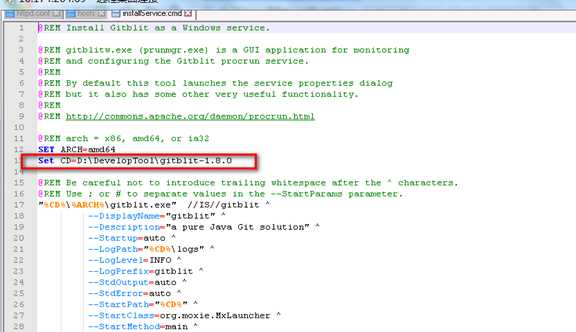
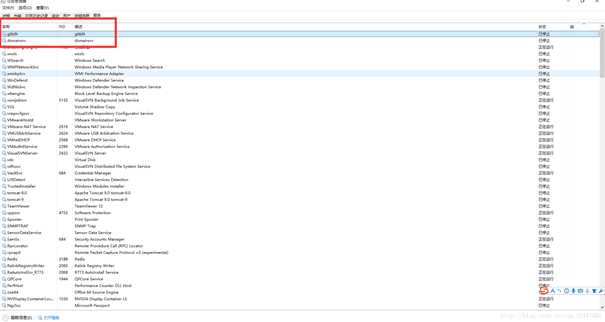
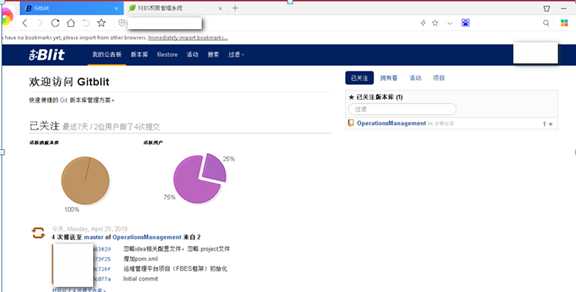
九.war包更加简单。
文章标题:局域网代码托管服务端——gitblit在windows系统中的安装(GIT的服务端)
文章链接:http://soscw.com/essay/90730.html